HP LaserJet M1136 MFP 掃描儀驅動程序下載、安裝和更新
已發表: 2022-01-28在 Windows PC 上下載和更新 HP LaserJet M1136 MFP 掃描儀驅動程序的詳細下載指南。
HP LaserJet M1136 MFP 是一款多功能打印機/掃描儀,專為商業或辦公用途而設計。 該設備具有 WiFi 功能,可以非常方便地打印、複印和掃描文檔。 儘管該設備因提供高質量的結果而廣受歡迎,但仍要保持機器的最佳工作狀態,您需要為其安裝合適的驅動程序。 安裝驅動程序是不夠的,除此之外,您還應該不時更新它們。
現在,如果您正在考慮如何為 Windows 10、8、7 PC 執行 HP LaserJet 掃描儀下載,那麼這篇文章將為您提供幫助。 在這裡,我們帶來了下載 HP M1136 掃描儀驅動程序的最佳實踐。
下載、安裝和更新 HP LaserJet M1136 MFP 掃描儀驅動程序的簡單快捷解決方案
下面,我們將 3 種最方便的方法放在一起,在 Windows 10、8、7 PC 上執行 HP LaserJet M1136 掃描儀驅動程序下載。 讓我們閱讀它們以獲得更好的理解。
方法 1:使用 Bit Driver Updater 自動更新 HP LaserJest M1136 MFP 掃描儀驅動程序(強烈推薦)
市場上有大量的驅動程序更新軟件可通過自動化每項操作來簡化驅動程序下載過程。 雖然,並非所有這些都可靠使用。 但是,最重要的是,我們發現 Bit Driver Updater 是一個簡單且最安全的工具,可用於查找和安裝適用於 Windows 操作系統的最新驅動程序。
Bit Driver Updater 是全球公認的驅動程序更新軟件,只需單擊幾下鼠標即可修復計算機上所有與驅動程序相關的問題。 不僅用於更新驅動程序,而且該軟件還是修復所有主要 Windows 相關問題的理想工具,包括 BSOD(藍屏死機)錯誤、隨機系統崩潰等等。 請按照以下共享的步驟使用 Bit Driver Updater 更新過時的驅動程序軟件:
第 1 步:首先,您需要在您的設備上下載 Bit Driver Updater 。
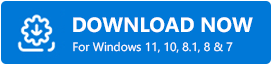
第 2 步:運行可執行文件並按照屏幕上彈出的說明進行操作。
第 3 步:之後,調用驅動程序更新實用程序並讓 Bit Driver Updater掃描您的 PC 。
第 4 步:驗證掃描結果並找到有問題的掃描儀驅動程序。
第 5 步:現在,單擊旁邊的立即更新按鈕。
第 6 步:否則,您可以單擊“全部更新”按鈕來更新其他過時的設備驅動程序。
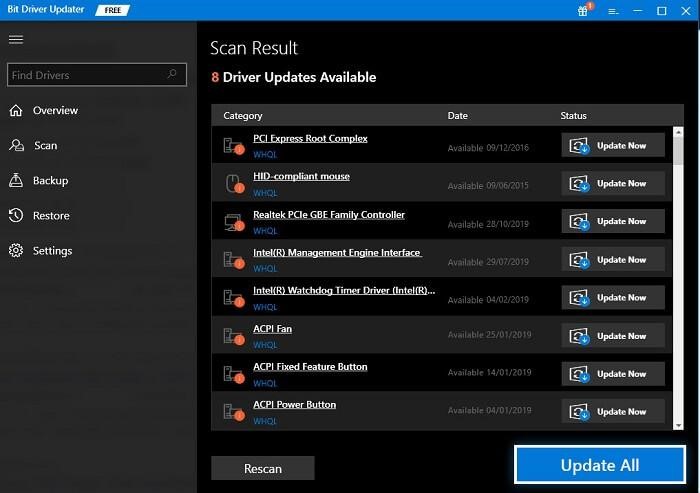
就這樣! 了解使用 Bit Driver Updater 獲得最正版驅動程序是多麼方便和容易。 除此之外,建議依靠專業版 Bit Driver Updater 以釋放軟件的全部潛力。
需要記住的一點: Bit Driver Updater 為用戶提供全天候的幫助,並且以僅提供經過 WHQL 測試的驅動程序而聞名。
另請閱讀:HP LaserJet P1102 打印機驅動程序免費下載和更新
方法二:使用官網下載安裝HP LaserJet M1136 MFP掃描儀驅動
如果您不想投資任何第三方驅動程序更新軟件,那麼您可以使用製造商的官方網站查找最新版本的驅動程序。 但是,對於業餘愛好者和沒有技術經驗的人來說,這種方法可能令人生畏且容易出錯。 但是,如果您對技術領域有深入了解,請按照以下步驟免費下載 HP LaserJet M1136 MFP 掃描儀驅動程序:
第一步:首先訪問惠普官網。
第 2 步:然後,轉到支持頁面並展開它。
第 3 步:從下拉菜單列表中,選擇Software & drivers 。
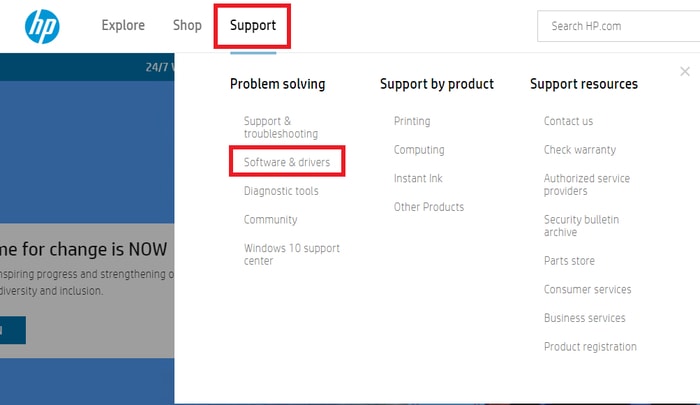
第 4 步:現在,系統將要求您確定要為其更新驅動程序的產品,單擊打印機。

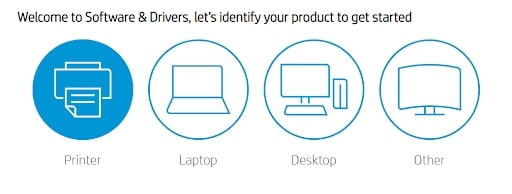
第 5 步:之後,在搜索框中輸入您的掃描儀或打印機的名稱,即 HP LaserJet M1136 MFP 掃描儀。
第六步:點擊提交按鈕。
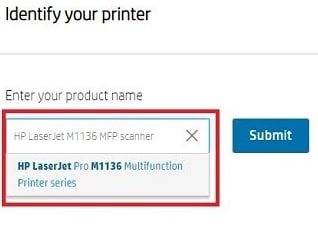
第 7 步:現在,從搜索結果中選擇最佳匹配。
第 8 步:接下來,選擇您的 Windows 操作系統的兼容版本。
第 9 步:單擊下載按鈕以啟動下載過程。
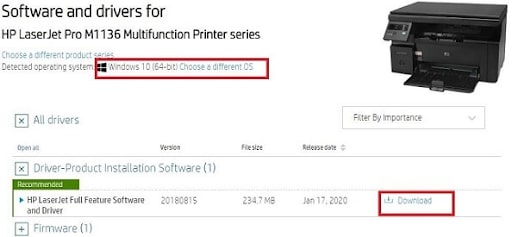
第 10 步:完成後,雙擊可執行文件並按照屏幕上的說明完成驅動程序安裝。
此後,重新啟動計算機以保存新更改。 就這樣! 在那裡,您的計算機上安裝了最新版本的 HP LaserJet M1136 MFP 掃描儀驅動程序。
另請閱讀:HP 掃描儀在 Windows 10 中不工作(已解決)
方法 3:在設備管理器中更新 HP LaserJet M1136 MFP 掃描儀驅動程序
認識稱為設備管理器的 Windows 內置實用程序,這是一個用於管理 PC 上所有連接設備的程序。 該程序不僅處理所有計算機硬件,還管理與它們相關的軟件。 因此,您可以使用此默認工具更新 HP LaserJet M1136 MFP 掃描儀驅動程序。 現在,請查看以下步驟,您需要遵循這些步驟才能通過設備管理器升級驅動程序:
第 1 步:完全按下鍵盤上的Windows + X按鈕。
第 2 步:然後,從出現的快速訪問菜單列表中選擇設備管理器。
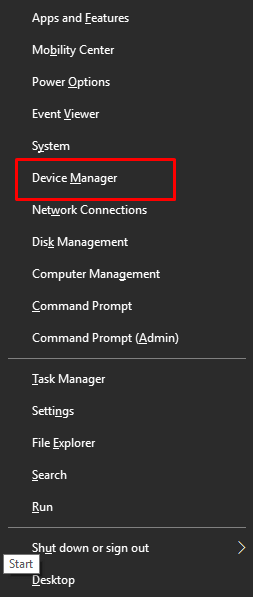
第 3 步:在您的系統上調用設備管理器窗口後,導航到打印機或打印隊列類別並雙擊它以展開相同。
第 4 步:從上下文菜單列表中選擇更新驅動程序軟件。
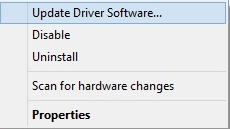
第 5 步:接下來,單擊自動搜索更新的驅動程序軟件。
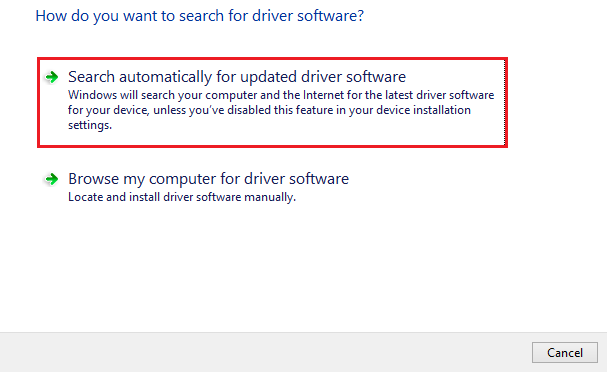
現在,等待 Windows 操作系統檢測、下載並安裝適用於 HP LaserJet M1136 MFP 掃描儀的最新且準確的驅動程序版本。
另請閱讀:下載、安裝和更新適用於 HP 的打印機驅動程序
與 HP LaserJet M1136 MFP 掃描儀驅動程序相關的常見問題
如果您仍有一些與 HP M1136 驅動程序或掃描儀相關的疑問,那麼這裡有一些常見問題可以幫助您解決所有問題。
Q1。 HP M1136 MFP 掃描儀驅動程序是否支持 Windows 10?
是的,HP M1136 MFP 掃描儀驅動程序在您設備上的適當驅動程序的幫助下支持 Windows 10 甚至 Windows 11。
Q2。 HP LaserJet M1136 MFP 是否支持無線連接?
是的,HP LaserJet M1136 是完全無線的,並且支持通過 USB 連接。 您可以隨心所欲地使用任何一種。
Q3。 如何共享我的 HP MFP ID?
您可以通過打印機屬性輕鬆共享 HP MFP Id。 右鍵單擊設備下的打印機並打開打印機屬性。 從屬性中,選擇共享選項並根據需要執行相同操作。
Q4。 為什麼我的 USB 沒有連接到我的打印機?
您可能正在使用損壞的端口連接打印機。 嘗試更改端口以確保端口沒有問題。 如果您的 USB 端口仍然無法將打印機連接到您的設備,則可能是您的打印機驅動程序有問題。 您可以通過更新設備上的打印機驅動程序來解決此問題。
在 Windows PC 上下載 HP LaserJet M1136 MFP 掃描儀驅動程序:完成
因此,這些是在 Windows 10、8、7 PC 上為 HP LaserJet M1136 MFP 掃描儀獲取最合適和最新驅動程序的一些簡單而有效的方法。 希望本安裝指南能幫助您簡化驅動程序下載過程。
請在評論中告訴我們您選擇了哪種方法來下載和更新適用於 Windows PC 的 HP LaserJet M1136 MFP 掃描儀驅動程序。 另外,如果您對此有任何建議或更多信息,請告訴我們。
此外,在您出發之前,如果您有興趣閱讀更多、下載以及故障排除指南,請訂閱我們的時事通訊,就像這本一樣。 除此之外,您還可以在 Facebook、Instagram、Twitter 和 Pinterest 上關注我們以獲得更快的更新。
